Hur man bränner en ISO-bildfil till en DVD
Vad du ska veta
- Sätt i en tom skiva i skivenheten. Högerklicka eller tryck och håll ner ISO-filen. Välja Bränn skivavbild.
- Välj rätt brännare från Skivbrännare rullgardinsmenyn. Vanligtvis är det "D:"-enheten.
- Välj Bränna. Stäng fönstret när skivan matas ut från enheten.
Den här artikeln förklarar hur man bränner en ISO-fil till en DVD, CD eller BD i Windows 10, Windows 8 eller Windows 7. Den innehåller också information om att bränna en IOS-fil i äldre versioner av Windows.
Hur man bränner en ISO-bildfil till en DVD
När du har laddat ner en ISO-filmåste du bränna den till en skiva (eller en USB-enhet). Processen skiljer sig från att kopiera en fil till en skiva. Dock, Windows 10, Windows 8, och Windows 7 inkluderar ett inbyggt ISO-brännarverktyg som gör detta enkelt. Denna process fungerar för DVD-skivor, CD-skivor eller BD-skivor.
-
Se till att det finns en tom skiva i din skivenhet.
Så länge din optisk enhet stöder det kan den här skivan vara en tom DVD, CD eller BD.
Använd den minsta storleken på skivan eftersom en skiva som bränts med en ISO-fil inte ofta är användbar för andra ändamål. Till exempel, om ISO-filen du använder bara är 125 MB, använd inte en DVD eller BD om du har en billigare tom CD tillgänglig.
Se detta Översikt över optiska lagringstyper för mer information om hur mycket data vissa typer av skivor kan innehålla.
-
Högerklicka eller tryck och håll ner ISO-filen och välj sedan Bränn skivavbild att öppna Windows skivbildsbrännare fönster.
Om du använder Windows 7 kan du bara dubbelklicka på ISO-filen. Dubbelklicka eller dubbelklicka på en ISO i Windows 10 eller Windows 8 kommer montera filen som en virtuell skiva.
-
Välj rätt CD-, DVD- eller BD-brännare från Skivbrännare: rullgardinsmenyn.
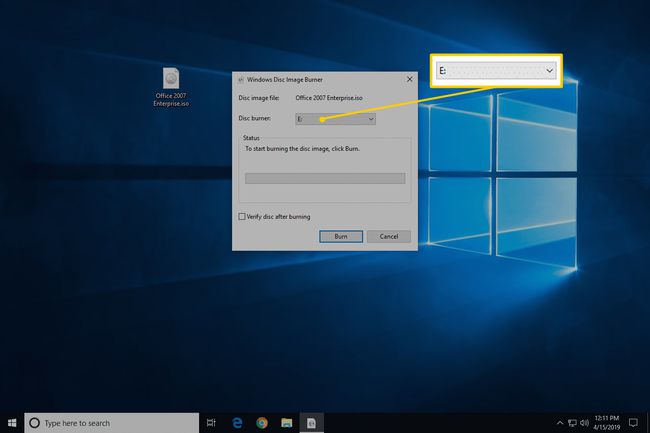
Även om det inte alltid är så finns det vanligtvis bara ett alternativ tillgängligt: "D:"-enheten.
-
Välj Bränna för att bränna ISO-bilden till skivan.
Hur lång tid det tar att bränna en ISO-fil beror både på storleken på ISO-filen och på hastigheten på din skivbrännare, så det kan ta allt från flera sekunder till flera minuter komplett.
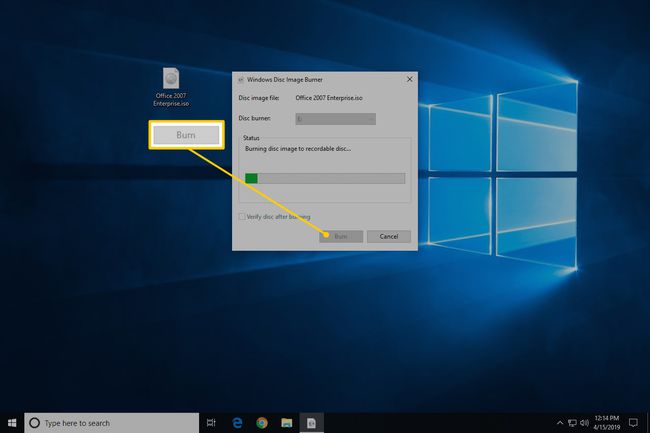
Du kan eventuellt markera rutan bredvid "Verifiera skiva efter bränning" innan du bränner ISO-avbildningen. Detta är användbart om dataintegriteten är viktig, som om du bränner firmware till skivan. Det finns en bra förklaring av vad det betyder på How-To-Geek.
-
När bränningen är klar kommer skivan att matas ut från skivenheten och "Status"-beskrivningen kommer att säga "Skivavbildningen har lyckats brännas till skiva."
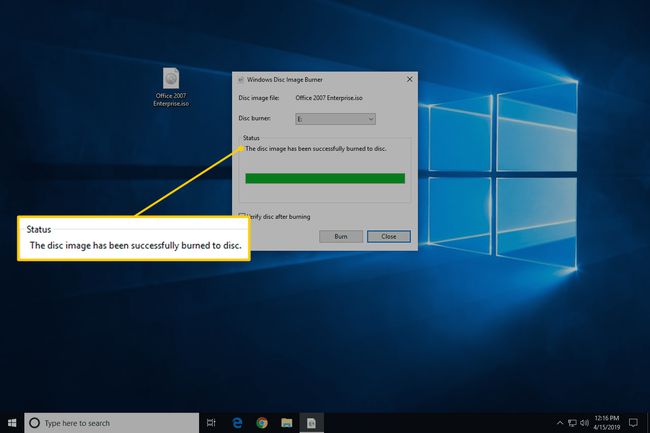
Du kan nu stänga fönstret och använda ISO-filen-vända-skivan för vad du än behövde den till.
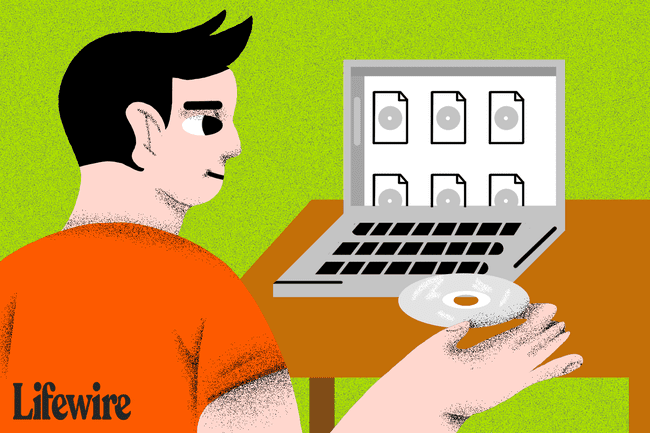
Om du tittar på innehållet på skivan kanske du ser många filer och mappar. Så vad hände med ISO-filen? ISO-filen är bara en enfilsrepresentation av skivan. Den ISO-filen innehöll informationen för alla filer du ser på skivan nu.
Hur man bränner en ISO-fil till en DVD med gratis ISO-brännare
Det inbyggda Windows Disc Image Burner-verktyget är inte tillgängligt i Windows Vista eller Windows XP, så du måste använda en tredjepartsprogram för att bränna ISO-filen till en skiva.
Så här gör du det med en applikation som heter Free ISO Burner:
Gratis ISO-brännare fungerar på Windows 10, 8, 7, Vista och XP, och kommer att bränna en ISO-avbildningsfil till någon av de olika typerna av DVD-, BD- och CD-skivor som finns.
Föredrar du skärmdumpar? Prova vår Steg-för-steg-guide för att bränna en ISO-fil för en komplett genomgång!
-
Ladda ner gratis ISO Burner, ett helt gratis program som bara bränner ISO-filer, vilket gör det väldigt enkelt att använda.
Gratis ISO-brännare är helt och hållet gratis och fullt fungerande. MEN, deras nedladdningssida (värd av SoftSea.com) är lite knepig. Låt inte deras annonser lura dig att ladda ner något annat. Se varning i steg 2 i vår handledning för detaljer.
Om du föredrar att välja ett annat ISO-brännarverktyg, se förslagen längst ner på sidan. Naturligtvis, om du gör det, kommer instruktionerna nedan för Free ISO Burner inte att gälla exakt.
-
Dubbelklicka eller dubbelklicka på FreeISOBurner fil som du just laddat ner. Programmet Free ISO Burner startar.
Free ISO Burner är ett fristående program, vilket betyder att det inte installeras, det bara körs. Detta är ännu en anledning till att vi föredrar denna ISO-brännare framför andra med enorma installationer.
Sätt i en tom skiva i din enhet.
Välja Öppen bredvid den tomma textrutan nära toppen av programfönstret.
-
Leta upp och välj ISO-filen du vill bränna på den tomma skivan och välj Öppen att bekräfta.
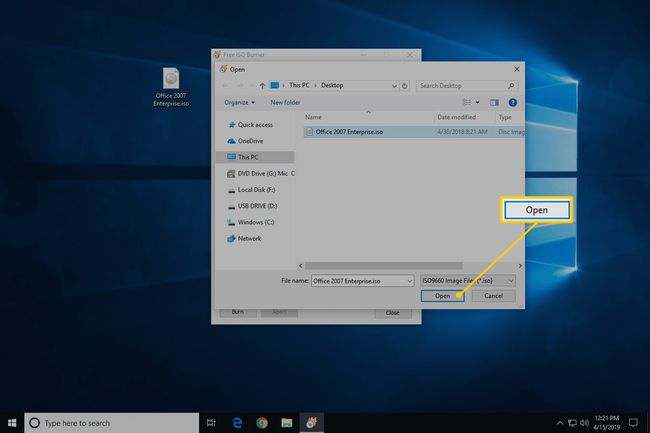
-
Kontrollera att alternativet under Kör är i själva verket den optiska enhet du stoppade in den tomma skivan i när du var på steg 3 ovan.
Om du har mer än en optisk enhet kan du ha mer än ett alternativ att välja här.
-
Hoppa över anpassningarna i alternativ område om du inte vet vad du gör.
Om du inte felsöker ett problem kanske du som mest vill konfigurera en volymetikett för den nya skivan, men du behöver inte.
-
Välj Bränna för att starta bränningen av ISO-filen.
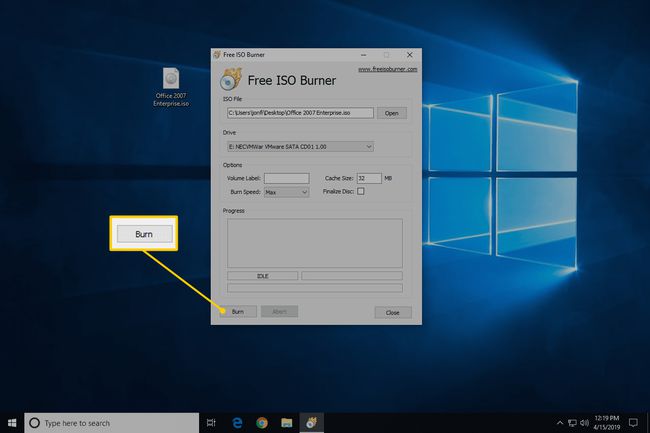
Beroende på hur stor ISO-filen är och hur snabb din skivbrännare är, kan ISO-bränningsprocessen bara ta några sekunder eller upp till flera minuter.
När bränningen är klar kommer skivan automatiskt att matas ut från enheten. Du kan sedan ta bort skivan och stänga Free ISO Burner.
Mer hjälp att bränna ISO-bilder till skivor
Du måste ha en optik brännare för att skriva ISO-filer till en skiva. Du kommer inte att kunna bränna ISO-filer om du bara har en standard CD-, DVD- eller BD-enhet.
Många ISO-filer är avsedda att vara startade från efter att de bränts, som vissa minnestestprogram, hårddisktorkare, och antivirusverktyg.
Om du inte är säker på hur du gör det, kolla in vår Så här startar du din dator från en CD-, DVD- eller BD-skiva guide för mer information.
Några andra gratisprogram för ISO-brännare som är tillgängliga förutom Free ISO Burner inkluderar CDBurnerXP, ImgBurn, InfraRecorder, BurnAware gratis, Jihosoft ISO Maker och Aktiv ISO-brännare.
Du kan också bränna en ISO-fil på Mac OS använder Disk Utility, Upphittare, eller en terminal.
Har du en ISO-avbild du behöver bränna men du har ingen DVD-brännare eller några tomma skivor? Ser Hur man bränner en ISO-fil till USB för en komplett handledning för att få din ISO till en USB kör istället.
